Máquinas virtuais Estes são recipientes isolados, por isso não podem Para sistema operacional convidado Na máquina virtual, acesse O sistema de arquivos do computador host. Você deve se preparar Pastas partilhadas Em um programa como o VirtualBox ou VMware para compartilhar arquivos.
Por padrão, as máquinas virtuais não têm acesso aos arquivos no computador host ou em outras máquinas virtuais. Se desejar fornecer esse acesso, você deve configurar pastas compartilhadas em seu aplicativo de máquina virtual.
Usar uma máquina virtual pode melhorar muito sua produtividade. Mas muitas vezes há um ponto que muitas vezes é espinhoso: Copiando textos أو Arquivos do computador Anfitrião para convidado ou vice-versa.
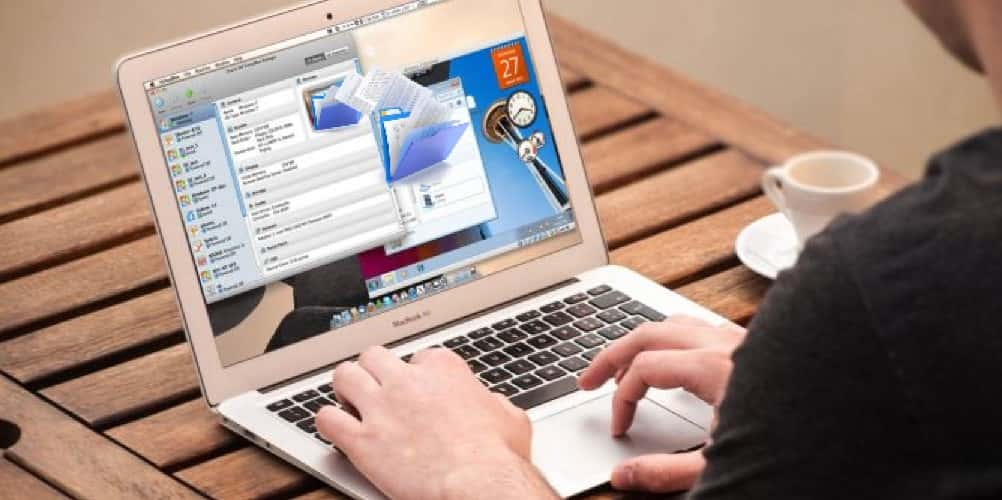
Não é tão difícil quanto parece à primeira vista. Veja como transferir arquivos entre um sistema operacional convidado VM e um computador host, usando VirtualBox ou VMware.
Como compartilhar dados entre o computador host e a máquina virtual

Uma máquina virtual é um ambiente de software que simula os componentes necessários para instalar um sistema operacional (SO). Em termos muito gerais, uma máquina virtual permite que você instale um sistema operacional em um sistema operacional existente que é muito semelhante a um aplicativo.
Você não ficaria surpreso com as opções de compartilhar dados entre um computador host e qualquer sistema operacional convidado em execução na máquina virtual. O que pode surpreendê-lo é como é difícil participar. Suas opções são:
- Copiar e colar
- pendrive
- Compartilhamento de rede
Claramente, cada opção é melhor para um tipo específico de dados. Por exemplo, mais Copiar e colar É a melhor opção para compartilhar textos e pequenos arquivos, como copiar código de um navegador no computador do seu host para Sessão Terminal No sistema operacional convidado.
Abaixo, veremos como compartilhar dados usando esses três métodos em dispositivos virtuais que estão sendo executados em Oracle VirtualBox و Reprodutor de estação de trabalho VMware.
Copiar e colar dados
A opção mais simples é copiar os dados do seu computador host e colá-los na VM da janela do convidado. Ou copie os dados da VM guest para o localizador de arquivos do host. Mas é tão simples quanto parece?
Graças a Deus, sim, é.
Copie e cole os dados no VirtualBox
Se você estiver usando o VirtualBox, para executar a máquina virtual, selecione Dispositivos -> Arrastar e Soltar. Aqui, você pode escolher Anfitrião para convidado ، Convidado para hospedar , E uma opção Bidirecional. Também existe a opção padrão, Desativado. Para obter melhores resultados, use bidirecional.
Isso é tudo sobre isso.
Como copiar e colar dados no VMware
Para usuários VMware, você precisará primeiro instalar o pacote VMware Tools, que fornece recursos adicionais. Você pode fazer isso através de VM -> Instalar ferramentas VMware. Se você ainda não baixou o VMware Tools, instruções para fazer isso serão apresentadas.
Você pode então habilitar copiar e colar VM -> Configurações -> Opções. Localizar Isolamento de Convidado , Então habilite Copiar e colar E confirme usando Está bem.
Compartilhar dados entre os sistemas operacionais guest e host dessa maneira é mais adequado para arquivos pequenos. Você também pode compartilhar strings de texto, URLs e esse tipo de coisa simples. Fique longe de arquivos grandes, pois você tem outras opções.
pendrive
Uso mais longo pendrive Transferir dados entre dois dispositivos regulares é uma tradição antiga. As unidades flash USB foram usadas principalmente para substituir os disquetes no início dos anos 2000.
Mas como você usa uma unidade USB para compartilhar dados entre uma máquina virtual e o computador host?
Compartilhe arquivos de uma unidade USB no VirtualBox
Para poder acessar dispositivos USB a partir do VirtualBox, você precisará habilitar o acesso USB. Para isso, é necessário baixar o VirtualBox Extension Pack de www.virtualbox.org/wiki/Downloads.
Uma vez feito isso, insira a unidade USB que deseja usar. Depois disso, abra VirtualBox E clique Arquivo -> Preferências , Então Acessórios E clique +. Navegue até o pacote do complemento baixado e clique em abrir , Em seguida, quando solicitado, instale. Siga as instruções para concluir o processo. Você pode então verificar para ter certeza USB habilitado في Configurações -> USB.
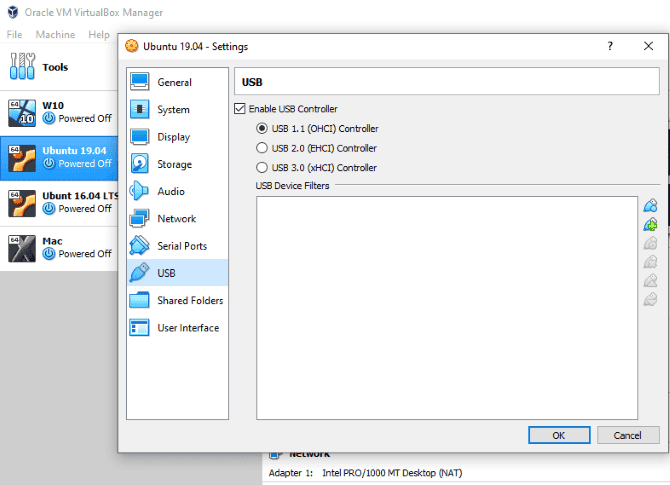
Com o suporte USB adicionado, você precisará habilitá-lo. Na janela principal do VirtualBox, clique com o botão direito na VM que deseja usar e selecione Configurações -> USB. Clique em + e navegue até pendrive. Ele estará disponível quando a VM estiver em execução. Unidades adicionais podem ser adicionadas da mesma maneira.
Copie arquivos de um drive USB em VMware
Com o VMware, quando um dispositivo USB é conectado e o VM é a janela ativa, o dispositivo é detectado. No entanto, ele não será detectado pelo computador host neste cenário. Para que isso aconteça, remova a unidade, minimize a VM e reconecte.
É simples, mas pode ficar confuso se você esquecer a qual sistema operacional sua unidade USB está conectada.
Esta opção é melhor para arquivos grandes. Obviamente, você está limitado pela capacidade de uma unidade USB, então tenha isso em mente. Qualquer que seja o software VM que você usa, é recomendável que você separe com segurança a unidade flash USB das máquinas virtuais convidadas.
Crie uma pasta compartilhada
A terceira opção é configurar o compartilhamento de rede no computador host que o convidado pode acessar. Isso significa designar uma parte do disco rígido do seu computador para que ele possa ser acessado pela rede local. Com essa configuração, a VM pode se conectar à rede e acessar a unidade.
Mesmo que tudo esteja fisicamente no mesmo computador, isso adiciona uma maior capacidade de compartilhamento de dados VM.
Crie um compartilhamento de unidade de rede no VirtualBox
Você já deve ter baixado o VirtualBox Guest Additions. Essas ferramentas devem ser instaladas por meio de Dispositivos -> Instalar Adições de Convidados , Onde você deve navegar até o arquivo EXE apropriado. Siga as etapas até o final, escolha as opções padrão e conclua.
Abra o VirtualBox e abra Dispositivos -> Pastas compartilhadas -> Configurações de pastas compartilhadas. Clique + , Então em 'Caminho da pastaClique na seta e selecione “Outro”. Procure (sistema operacional host) a pasta que está usando como compartilhamento, realce-a e selecione uma pasta.
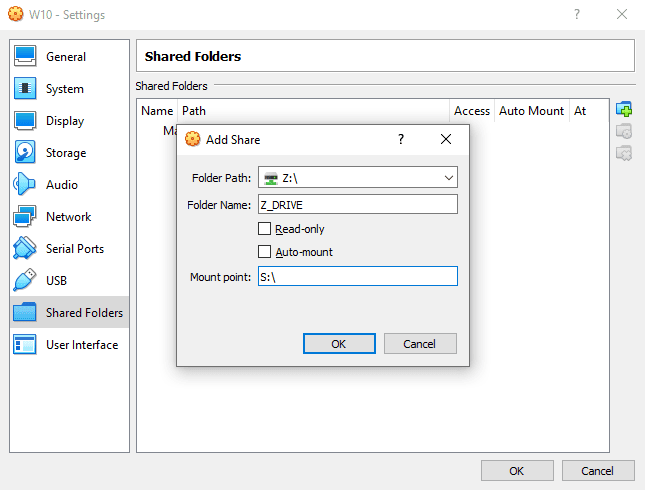
Na janela "Postar uma postagem”, Selecione o nome do compartilhamento (mantenha o mesmo nome no sistema operacional convidado e no sistema operacional host). Marque Upload automático e torne-o permanente, depois clique em OK.
No sistema operacional convidado, você encontrará a postagem configurada no site de compartilhamentos de rede usual. Por exemplo, no Windows 10, isso seria em Locais de rede no Windows Explorer.
Compartilhe uma unidade de rede em VMWare
O compartilhamento de dados via unidade é habilitado por padrão no VMware. Tudo o que você precisa fazer é seguir as etapas normais do sistema operacional para configurar o compartilhamento de rede. Por exemplo, se você estiver executando o Windows como host e o Linux como convidado, siga estas etapas para compartilhar arquivos entre o Windows e o Linux.
Observe que o compartilhamento de pastas não está disponível no Free VMware Player.
Embora esta seja a opção de configuração mais complicada, ainda será capaz de compartilhar arquivos grandes sem esforço. Isso pode incluir ferramentas de instalação eArquivos ISO E vídeos em HD.
Compartilhe dados para aumentar a produtividade da máquina virtual
Nem todo mundo precisa usar uma máquina virtual, mas nós sempre precisamos compartilhar dados. Se você não estiver copiando arquivos do sistema operacional host para o convidado, há um motivo para copiar os dados da VM. Isso geralmente acontece quando você está prestes a destruir sua VM e deseja fazer backup de seus dados.
Aprender como compartilhar dados entre a VM e o sistema operacional host ajudará você a aproveitar ao máximo o uso da VM. Aqui esta Dicas para melhorar o desempenho da máquina virtual Isso também vai te ajudar.







